Руководство по интеграции единого входа Microsoft Entra с BenQ IAM
В этом руководстве вы узнаете, как интегрировать BenQ IAM с идентификатором Microsoft Entra ID. Интеграция BenQ IAM с Идентификатором Microsoft Entra позволяет:
- Контроль доступа к BenQ IAM с помощью идентификатора Microsoft Entra ID.
- Включите автоматический вход пользователей в BenQ IAM с помощью учетных записей Microsoft Entra.
- Управление учетными записями в одном центральном расположении.
Необходимые компоненты
Чтобы приступить к работе, потребуется следующее.
- Подписка Microsoft Entra. Если у вас нет подписки, вы можете получить бесплатную учетную запись.
- Подписка BenQ IAM с поддержкой единого входа.
Описание сценария
В этом руководстве описана настройка и проверка единого входа Microsoft Entra в тестовой среде.
- BenQ IAM поддерживает единый вход, инициированный поставщиком услуг или поставщиком удостоверений.
Добавление BenQ IAM из коллекции
Чтобы настроить интеграцию BenQ IAM с идентификатором Microsoft Entra ID, необходимо добавить BenQ IAM из коллекции в список управляемых приложений SaaS.
- Войдите в Центр администрирования Microsoft Entra как минимум администратор облачных приложений.
- Перейдите к приложениям>Identity>Applications>Enterprise. Новое приложение.
- В разделе Добавление из коллекции в поле поиска введите BenQ IAM.
- Выберите элемент BenQ IAM на панели результатов и добавьте это приложение. Подождите несколько секунд, пока приложение не будет добавлено в ваш клиент.
Кроме того, можно также использовать мастер конфигурации корпоративных приложений. В этом мастере можно добавить приложение в клиент, добавить пользователей и группы в приложение, назначить роли, а также просмотреть конфигурацию единого входа. Подробнее о мастерах Microsoft 365.
Настройка и проверка единого входа Microsoft Entra для BenQ IAM
Настройте и проверьте единый вход Microsoft Entra в BenQ IAM с помощью тестового пользователя B.Simon. Для обеспечения работы единого входа необходимо установить связь между пользователем Microsoft Entra и соответствующим пользователем в BenQ IAM.
Чтобы настроить и проверить единый вход Microsoft Entra в BenQ IAM, выполните следующие действия.
- Настройте единый вход Microsoft Entra, чтобы пользователи могли использовать эту функцию.
- Создайте тестового пользователя Microsoft Entra для тестирования единого входа Microsoft Entra с помощью B.Simon.
- Назначьте тестового пользователя Microsoft Entra, чтобы разрешить B.Simon использовать единый вход Microsoft Entra.
- Настройка единого входа в BenQ IAM требуется, чтобы настроить параметры единого входа на стороне приложения.
- Создание тестового пользователя BenQ IAM требуется для того, чтобы в BenQ IAM был создан пользователь B.Simon, связанный с представлением пользователя Microsoft Entra.
- Проверка единого входа позволяет убедиться в правильности конфигурации.
Настройка единого входа Microsoft Entra
Выполните следующие действия, чтобы включить единый вход Microsoft Entra.
Войдите в Центр администрирования Microsoft Entra как минимум администратор облачных приложений.
Перейдите к приложениям>Identity>Applications>Enterprise BenQ IAM>Single sign-on.
На странице Выбрать метод единого входа выберите SAML.
На странице Настройка единого входа с помощью SAML щелкните значок карандаша, чтобы открыть диалоговое окно Базовая конфигурация SAML для изменения параметров.

Если вы хотите настроить приложение в режиме, инициируемом поставщиком удостоверений, в разделе Базовая конфигурация SAML выполните следующие действия.
a. В текстовом поле Идентификатор введите URL-адрес в следующем формате:
https://service-portal.benq.com/saml/init/<ID>.b. В текстовом поле URL-адрес ответа введите URL-адрес в следующем формате:
https://service-portal.benq.com/saml/consume/<ID>.Чтобы настроить приложение для работы в режиме, инициируемом поставщиком услуг, щелкните Задать дополнительные URL-адреса и выполните следующие действия.
В текстовом поле URL-адрес выхода введите URL-адрес
https://service-portal.benq.com/logoutПримечание.
Эти значения приведены для примера. Измените их на фактические значения идентификатора и URL-адреса ответа. Чтобы получить эти значения, обратитесь в службу технической поддержки клиентов BenQ IAM. Вы также можете ссылаться на шаблоны, показанные в разделе "Базовая конфигурация SAML".
Приложение BenQ IAM ожидает проверочные утверждения SAML в определенном формате, поэтому вам нужно добавить настраиваемые сопоставления атрибутов в конфигурацию атрибутов токена SAML. На следующем снимке экрана показан список атрибутов по умолчанию.

Помимо описанных выше, приложение BenQ IAM ожидает в ответе SAML несколько дополнительных атрибутов, которые представлены ниже. Эти атрибуты также заранее заполнены, но вы можете изменить их в соответствии со своими требованиями.
Имя. Атрибут источника displayName user.displayname externalId user.objectid На странице Настройка единого входа с помощью SAML в разделе Сертификат подписи SAML найдите пункт Сертификат (Base64) и щелкните Скачать, чтобы скачать сертификат. Сохраните этот сертификат на компьютере.

Требуемые URL-адреса можно скопировать из раздела настройки BenQ IAM.

Создание тестового пользователя Microsoft Entra
В этом разделе описано, как создать тестового пользователя B.Simon.
- Войдите в Центр администрирования Microsoft Entra как минимум администратор пользователя.
- Перейдите в раздел Удостоверение>Пользователи>Все пользователи.
- Выберите "Создать пользователя>" в верхней части экрана.
- В свойствах пользователя выполните следующие действия.
- В поле "Отображаемое имя" введите
B.Simon. - В поле имени участника-пользователя введите username@companydomain.extensionимя пользователя. Например,
B.Simon@contoso.com. - Установите флажок Показать пароль и запишите значение, которое отображается в поле Пароль.
- Выберите Review + create (Просмотреть и создать).
- В поле "Отображаемое имя" введите
- Нажмите кнопку создания.
Назначение тестового пользователя Microsoft Entra
В этом разделе описано, как разрешить пользователю B.Simon использовать единый вход, предоставив этому пользователю доступ к BenQ IAM.
- Войдите в Центр администрирования Microsoft Entra как минимум администратор облачных приложений.
- Перейдите к приложениям>Identity>Applications>Enterprise BenQ IAM.
- На странице обзора приложения выберите "Пользователи" и "Группы".
- Выберите Добавить пользователя или группу, а затем в диалоговом окне Добавление назначения выберите Пользователи и группы.
- В диалоговом окне Пользователи и группы выберите B.Simon в списке пользователей, а затем в нижней части экрана нажмите кнопку Выбрать.
- Если пользователям необходимо назначить роль, вы можете выбрать ее из раскрывающегося списка Выберите роль. Если для этого приложения не настроена ни одна роль, будет выбрана роль "Доступ по умолчанию".
- В диалоговом окне Добавление назначения нажмите кнопку Назначить.
Настройка единого входа на стороне BenQ IAM
Войдите в приложение BenQ IAM с помощью учетной записи администратора BenQ, щелкните SSO Setting (Параметры единого входа) в разделе "Управление учетными записями".

В разделе "Параметры единого входа" выберите единый вход SAML и нажмите кнопку "Далее".
На странице SSO Setting (Параметр единого входа) выполните следующее действия.
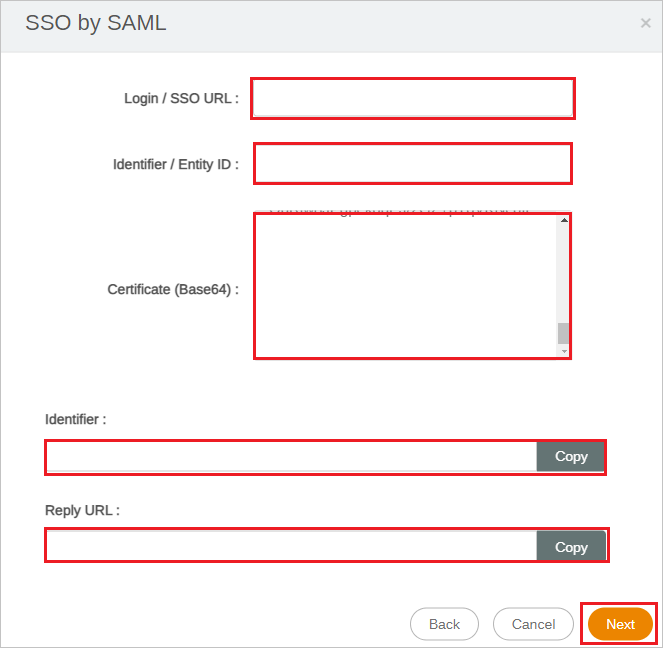
a. В текстовое поле URL-адреса входа для входа вставьте значение URL-адреса входа, скопированное ранее.
b. В текстовое поле идентификатора идентификатора или сущности вставьте значение идентификатора , скопированное ранее.
c. Откройте скачанный сертификат (Base64) в Блокнот и вставьте содержимое в текстовое поле Certificate(Base64).
d. Скопируйте значение идентификатора, вставьте это значение в текстовое поле "Идентификатор" в разделе "Базовая конфигурация SAML".
д) Скопируйте значение URL-адреса ответа, вставьте это значение в текстовое поле URL-адреса ответа в разделе "Базовая конфигурация SAML".
f. Нажмите кнопку Далее.
Создание тестового пользователя BenQ IAM
При работе с этим разделом вы создадите в BenQ IAM пользователя с именем Britta Simon. Чтобы добавить пользователей на платформу BenQ IAM, обратитесь в службу технической поддержки BenQ IAM. Перед использованием единого входа необходимо создать и активировать пользователей.
Проверка единого входа
В этом разделе описана конфигурация единого входа Microsoft Entra с помощью следующих параметров.
Инициация поставщиком услуг:
Щелкните "Тестировать это приложение", вы будете перенаправлены по URL-адресу для входа в BenQ IAM, где можно инициировать поток входа.
Напрямую откройте URL-адрес входа в BenQ IAM и запустите поток входа.
Вход, инициированный поставщиком удостоверений
- Щелкните "Тестировать это приложение", и вы автоматически войдете в приложение BenQ IAM, для которого настроили единый вход.
Вы можете также использовать портал "Мои приложения" корпорации Майкрософт для тестирования приложения в любом режиме. Щелкните плитку BenQ IAM на портале "Мои приложения". Вы будете перенаправлены на страницу входа приложения для инициации потока входа (если выбран режим поставщика услуг) или автоматически войдете в приложение BenQ IAM, для которого настроен единый вход (если выбран режим поставщика удостоверений). Дополнительные сведения о портале "Мои приложения" см. в этой статье.
Следующие шаги
После настройки BenQ IAM вы можете применить управление сеансами, которое в реальном времени защищает конфиденциальные данные вашей организации от кражи и несанкционированного доступа. Управление сеансом является расширением функции условного доступа. Узнайте, как применять управление сеансами с помощью приложений Defender для облака.